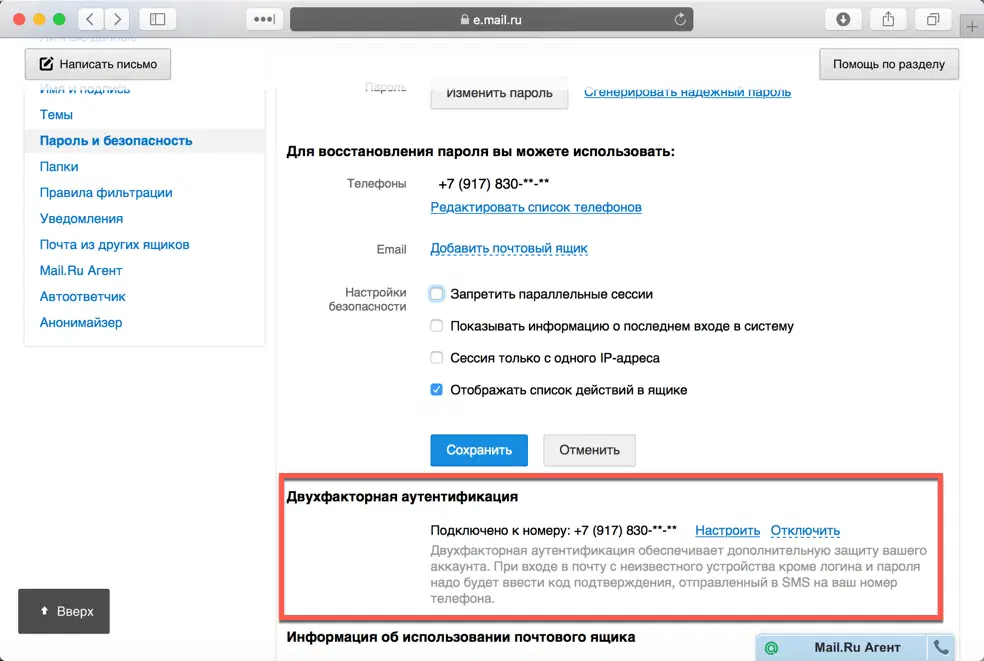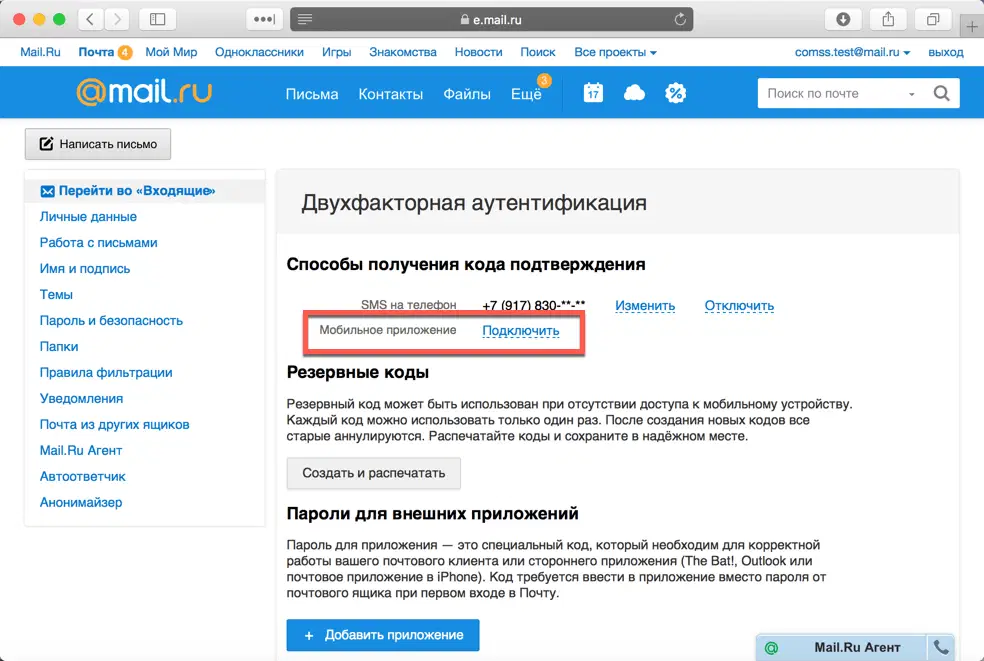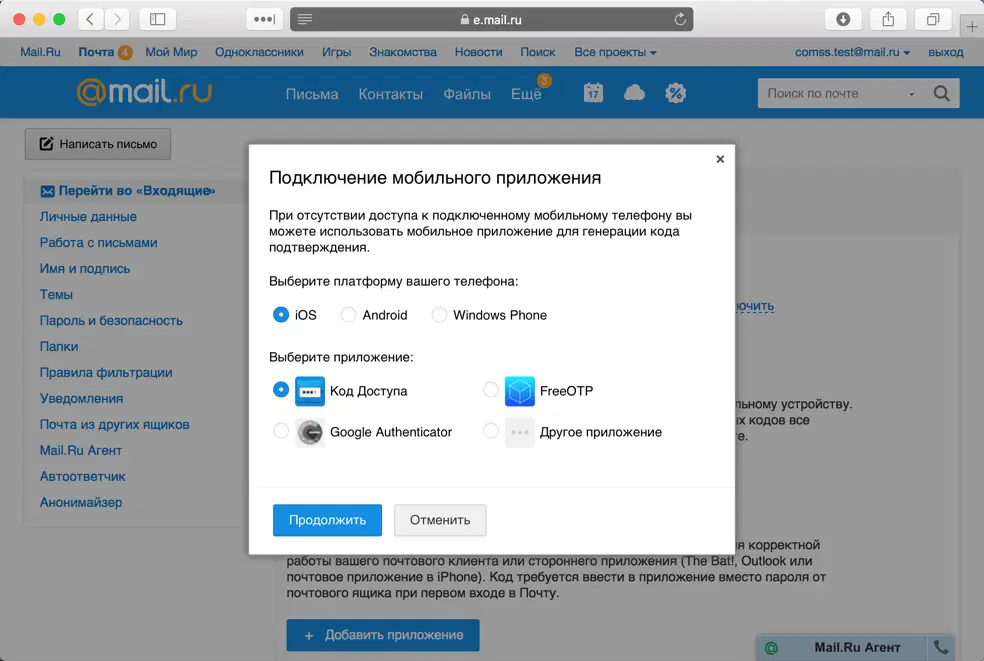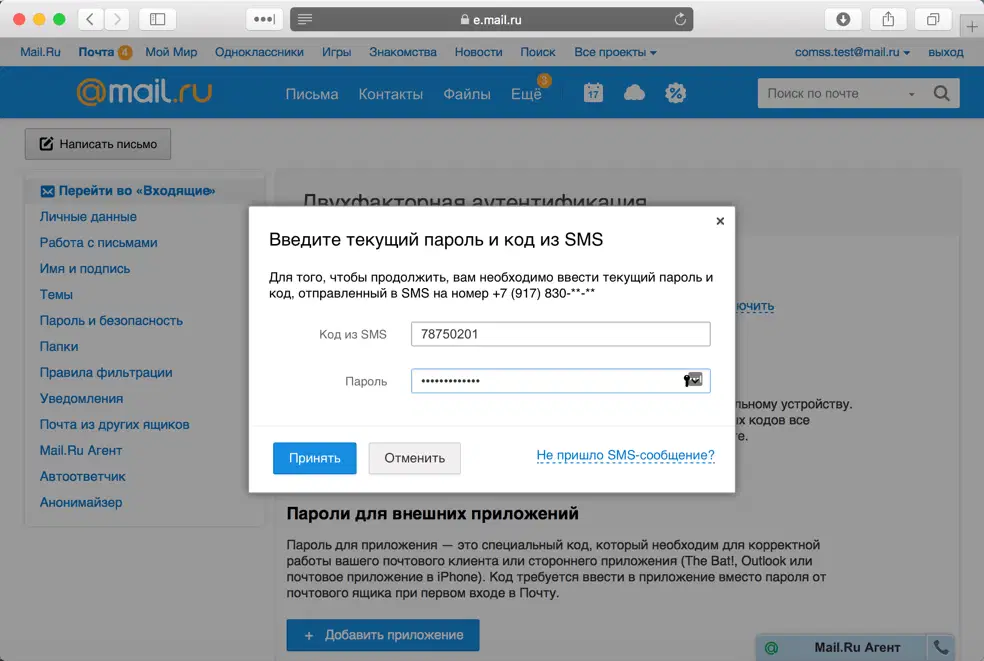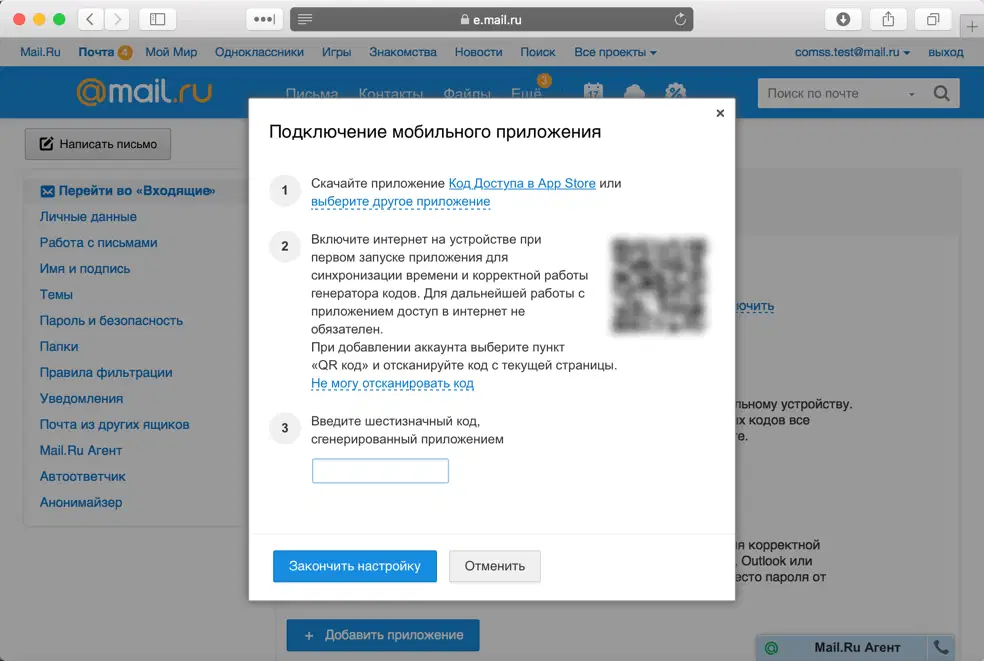Компания Mail.Ru Group объявила о внедрении двухфакторной аутентификации в своих сервисах в начале 2015 года. В 2016 было разработано отдельное приложение “Код доступа”, которое позволяет генерировать одноразовые коды для входа в аккаунт почты и другие сервисы. Кроме того, поддерживается отправка одноразового кода в форме SMS-сообщения на доверенный номер мобильного телефона.
Как включить двухфакторную аутентификацию в Mail.ru
Чтобы включить двухфакторную аутентификацию, перейдите на вкладку “Пароль и безопасность” на странице настройки учетной записи почты.
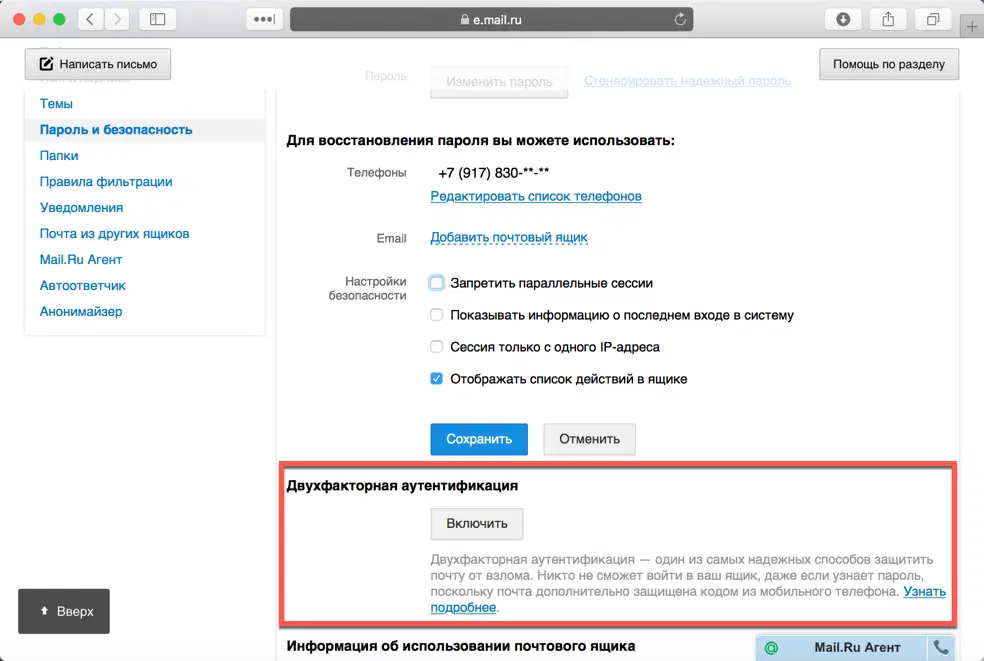
- В секции “Двухфакторная аутентификация” нажмите кнопку “Включить”
- Откроется всплывающее окно, в котором нужно выбрать свой номер телефона и нажать кнопку “Продолжить”.
- На указанный номер телефона придет СМС-сообщение, содержащее код подтверждения. В открывшемся окне введите этот код и пароль от вашего аккаунта Mail.ru, затем нажмите кнопку “Принять”.
Если все было указано верно, то двухфакторная аутентификация сразу включится. Для дополнительной настройки способа входа и паролей приложений, в информационном окне об успешном включении двухфакторной аутентификации нажмите ссылку “Настроить двухфакторную аутентификацию”.
Использование приложения Код доступа Mail.ru
По умолчанию коды подтверждения будут приходить на подтвержденный номер мобильного телефона посредством SMS-сообщений. Однако, для вашего удобства можно настроить генерацию одноразовых кодов с помощью мобильных приложений, например, Код доступа Mail.ru или Google Authentificator.
Продемонстрируем, как настроить генерацию кодов в приложении на примере Код доступа Mail.ru:
- Установите приложение Код доступа Mail.ru на личное мобильное устройство.
- Нажмите ссылку “Подключить” в секции “Способы получения кода подтверждения”
- На открывшемся окне выберите операционную систему вашего мобильного устройства, а также используемое приложение - в нашем случае это Код доступа Mail.ru - и нажмите кнопку “Продолжить”.
- Введите код подтверждения, отправленный в SMS-сообщении на подтвержденный номер мобильного телефона, а также также пароль от аккаунта почты Mail.ru.
- В новом окне будет показан QR-код, который нужно просканировать с помощью камеры мобильного устройства. Если чтение QR-кода невозможно, то осуществите ручное сопряжение - для этого в приложение нужно ввести 32-значный код.
- Затем введите 6-значный код, сгенерированный в приложении Код доступа Mail.ru и нажмите кнопку “Закончить настройку”.
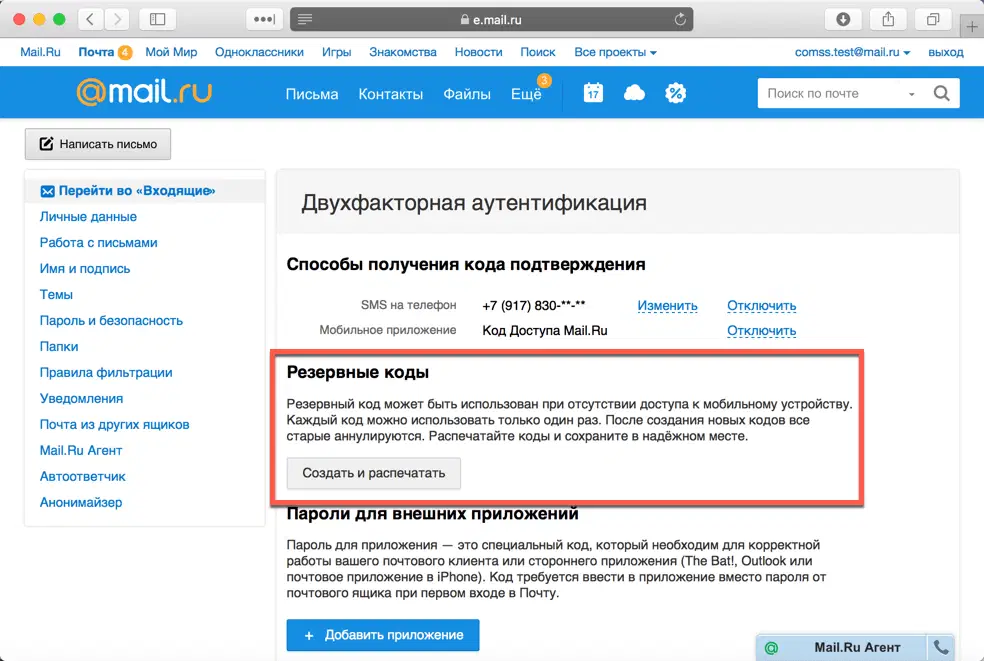
Примечание: на случай непредвиденных обстоятельств, когда доступ к мобильному устройству будет невозможен, распечатайте и надежно сохраните список резервных кодов, которые позволят успешно войти в аккаунт почты без устройства. Создание резервных кодов доступно на странице настройки двухфакторной аутентификации.
Как создать пароли приложений для аккаунта Mail.ru
Пароли приложений позволяют получать доступ к аккаунту Mail.ru со стороны сторонних сервисов приложений, если включена двухфакторная аутентификация. Для каждого отдельного приложения нужно создать свой пароль.
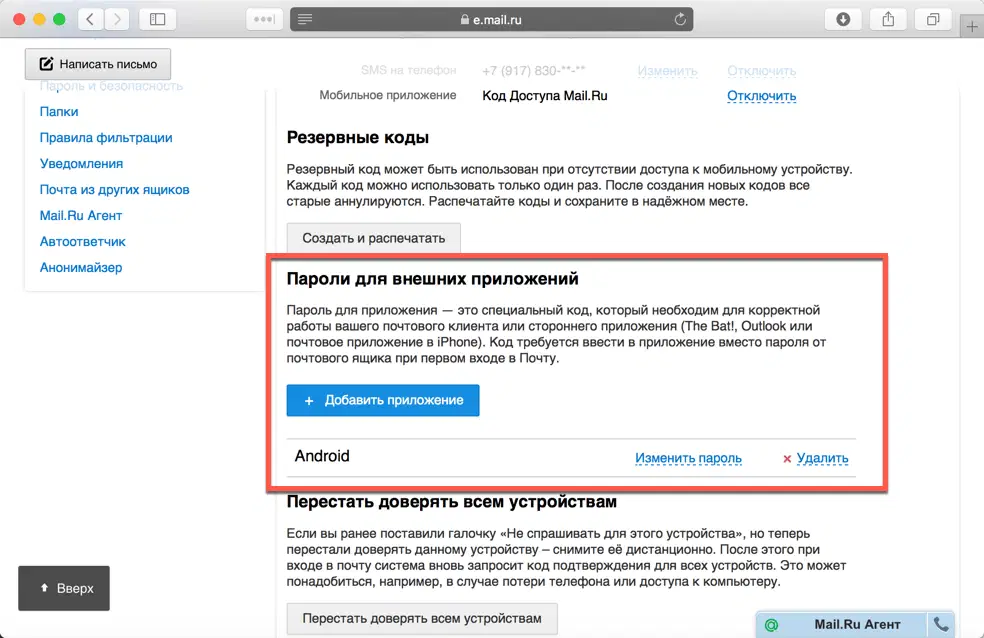
- Для создания нового пароля приложения на странице “Двухфакторная аутентификация” нажмите кнопку “Добавить приложение”.
- Введите название приложения и нажмите кнопку “Создать”.
- Введите текущий пароль от вашего аккаунта Mail.ru.
- Уникальный пароль приложения будет сгенерирован. Скопируйте и сохраните код, а затем используйте его для настройки доступа к вашему аккаунты со стороны сторонних сервисов и приложений.
Как отключить двухфакторную аутентификацию Mail.ru
- Чтобы отключить двухфакторную аутентификацию нажмите ссылку “Отключить” в секции “Двухфакторная аутентификация” страницы настроек учетной записи Mail.ru
- Если настроен доступ к аккаунту через мобильное приложение, то нужно отключить этот способ доступа. Для этого введите код подтверждения из СМС и текущий пароль от аккаунта.
- Затем отключите получение SMS-сообщений. Для этого нужно будет также ввести код подтверждения и текущий пароль.
Советы и рекомендации
• Как использовать режим «Параллельный просмотр» в браузере Chrome
• Как включить режим «Раздельный вид» для вкладок в Firefox
• Дефицит оперативной памяти: почему дорожает RAM и как это влияет на ПК и смартфоны
• Как настроить вход на «Госуслуги» по одноразовому коду (TOTP) на Android и iPhone
• Как улучшить работу YouTube в браузере Firefox
• 8 продвинутых приёмов для «раскачки» ИИ: как получать живые, умные и нестандартные ответы от LLM